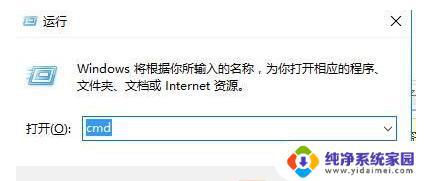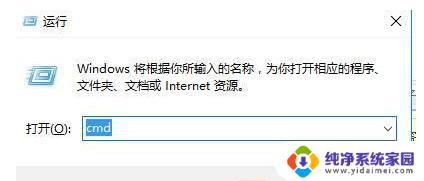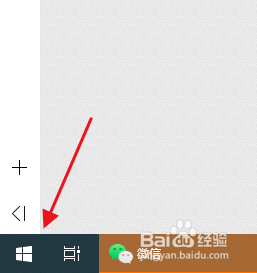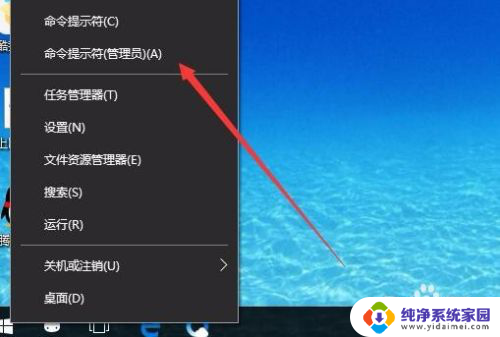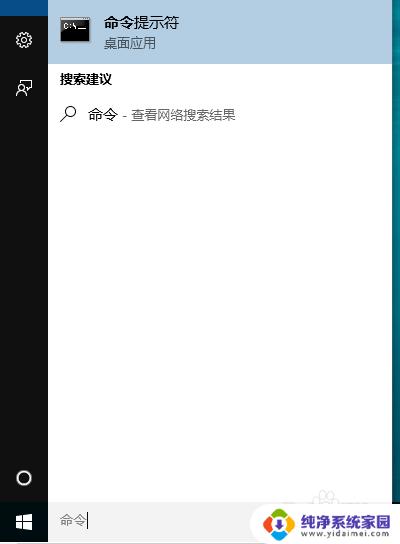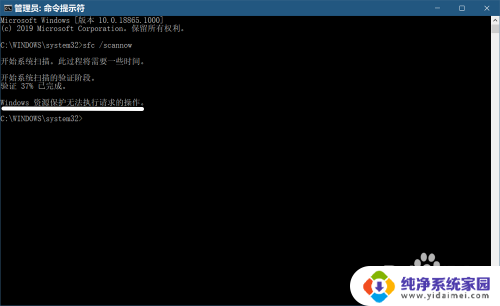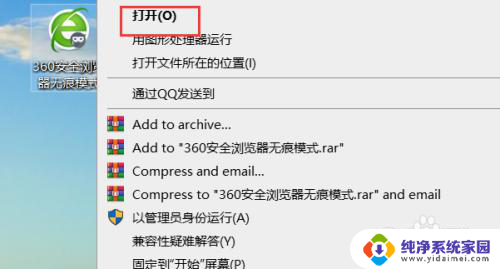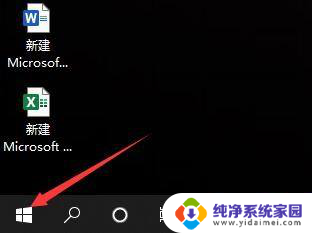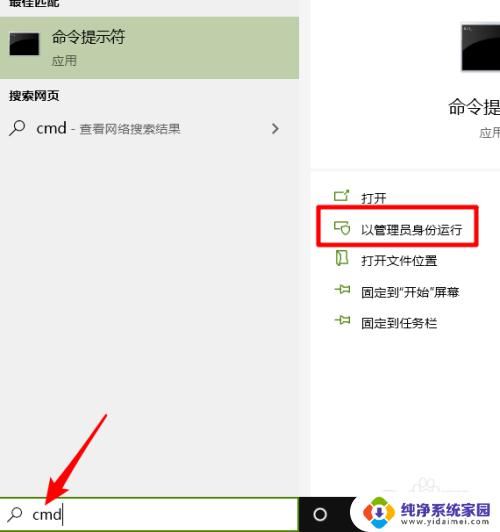Win10操作系统如何使用命令行ping测试网络?
更新时间:2023-07-04 16:56:29作者:xiaoliu
win10系统如何ping网络,Win10系统作为目前最流行的操作系统之一,在网络通信方面也有着相当高的表现,其中ping命令是一种在网络中常用的测试工具,用于检测目标主机是否能够连通。Win10系统可以通过ping命令进行网络测试,并得到相应的数据结果,帮助用户快速找到网络连接的问题。那么Win10系统如何使用ping命令来测试网络连接呢?接下来我们就来详细介绍一下。
在使用电脑的过程中,我们经常会遇到各种各样的网路问题。对于不爱动手的电脑爱好者朋友来说,遇到小小的网络问题也会束手无策,需要请教一些高手来帮忙,其实很多时候只是一些简单问题,只要勤于查找资料与动手,相信您也可以成为真正的电脑爱好者,下面本文来较大家一个很简答的电脑小技巧,教大家在Win10系统下如何使用ping命令测试网络连接。 Ping命令其实是一个非常好的网络故障诊断工具,相信阅读完本文对大家一定有些帮助。如果大家网络遇到问题,不妨试试以下方法: 第一步、按下“Win+R”组合键打开“运行”,输入:CMD 按下回车键打开命令提示符;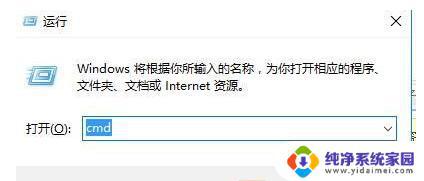 第二步、在命令提示符框中输入:ping 127.0.0.1 按回车键 就会出现连接响应数据,如果丢失严重的话则说明“TCP/IP”出现问题导致的。
第二步、在命令提示符框中输入:ping 127.0.0.1 按回车键 就会出现连接响应数据,如果丢失严重的话则说明“TCP/IP”出现问题导致的。
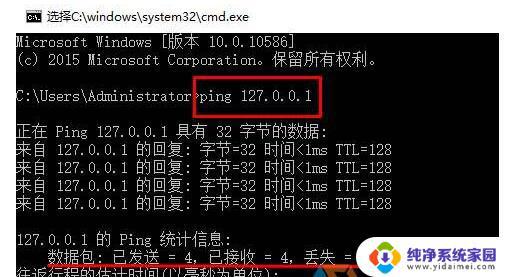 第三步、如果网页打不开,我们可以在命令提示符中ping对应的网址如:ping www.xitongtiandi.net 按下回车键, ping的数据显示正常,可能为系统中dns出错导致。
第三步、如果网页打不开,我们可以在命令提示符中ping对应的网址如:ping www.xitongtiandi.net 按下回车键, ping的数据显示正常,可能为系统中dns出错导致。
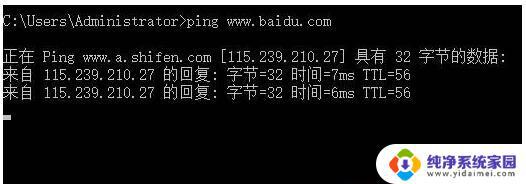 第四步、我们还是在命令提示符中输入路由器和宽带的ip地址,检查路由或宽带是否正常。可以ping对应的ip地址,如:ping 192.168.1.1 进行检测 。
第四步、我们还是在命令提示符中输入路由器和宽带的ip地址,检查路由或宽带是否正常。可以ping对应的ip地址,如:ping 192.168.1.1 进行检测 。
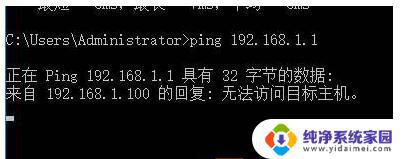 以上就是小编给大家分享的windows10 ping的使用方法。
以上就是小编给大家分享的windows10 ping的使用方法。
以上就是Win10系统如何ping网络的全部内容,如果您遇到相同的问题,可以参考本文中介绍的步骤进行修复,希望这些内容对您有所帮助。